iPhone leveres ikke med et applåsværktøjLås apps efter eget valg.Du kan kun låse en iOS-app, hvis appudvikleren giver en mulighed.
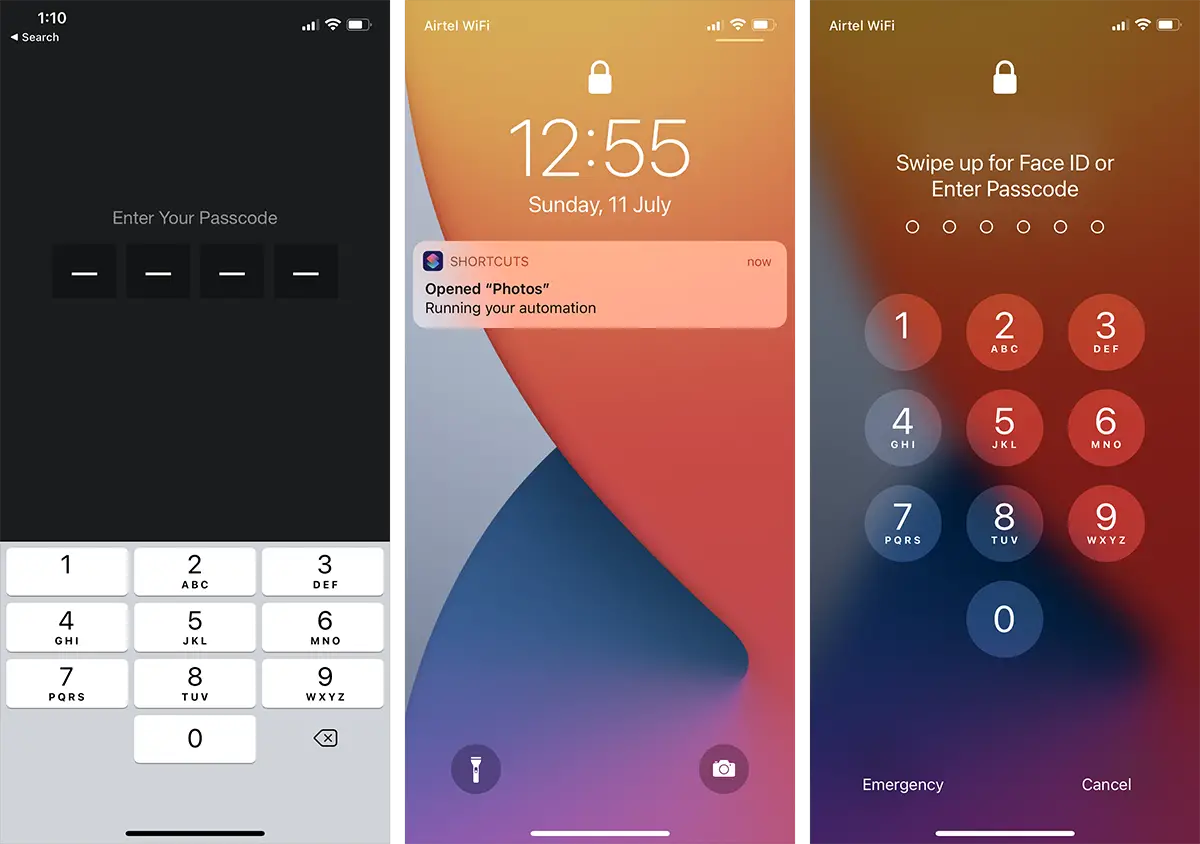
I denne artikel vil vi undersøge, hvordan du låser apps på iPhone ved hjælp af en adgangskode, Touch ID eller Face ID, uanset om App Lock er tilgængelig eller ej.
Note:Mens denne artikel fokuserer på at låse apps med en enhedsadgangskode, Touch ID eller Face ID på iPhone, gælder den samme løsning for iPad.
Lås apps på iPhone med app-specifikke sikkerhedsfunktioner
Hvis du vil låse en bestemt app på din iPhone, skal du først tjekke, om den specifikke app tilbyder en indbygget applåsefunktion.Du kan normalt gøre dette ved at starte applikationen og navigere til denIndstillinger i appensideat finde det.Hvis applikationen giver denne funktion, vil duSikkerhed"eller"privatliv"afsnitfinde det et sted under.
Eksempel 1:在på WhatsApp, kan du låse din skærm ved at gå til fanen Indstillinger, derefter navigere til Konto >> Privatliv, derefter scrolle ned til bunden og finde Skærmlås >> Kræv Touch ID/Face ID.
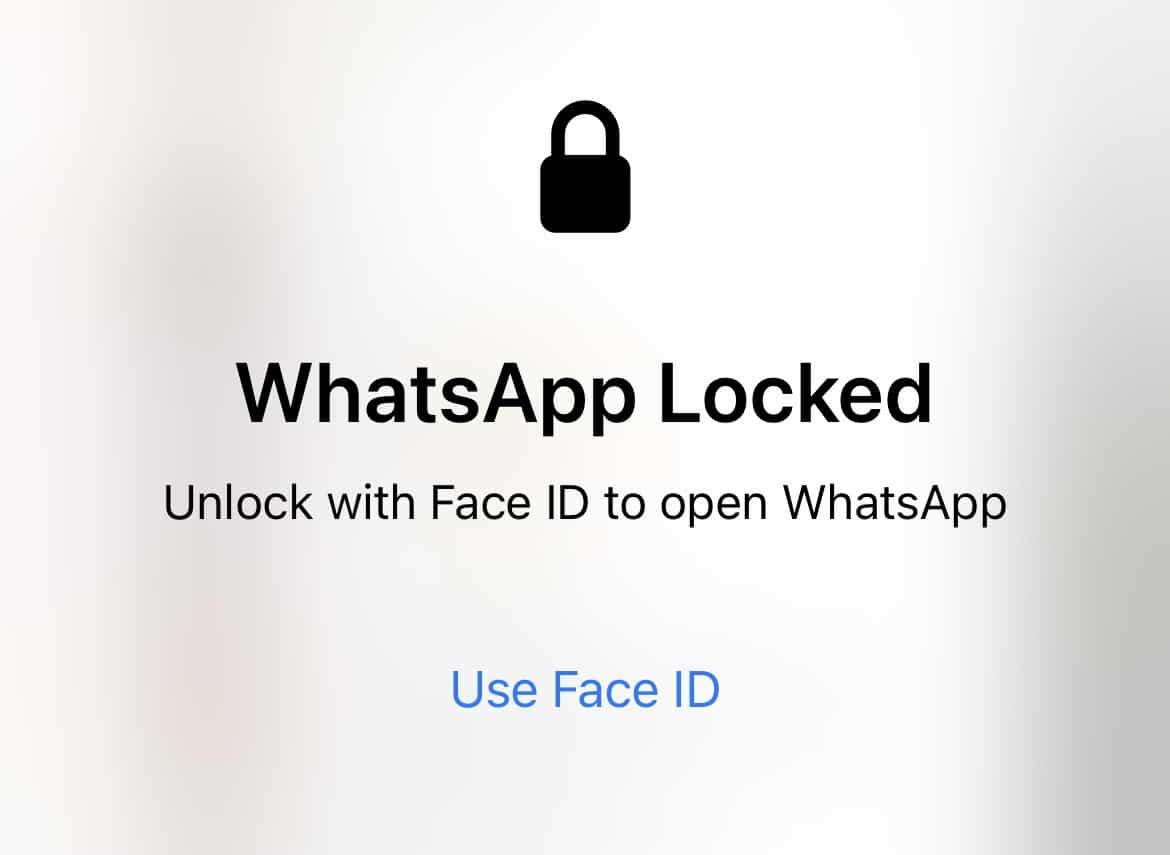
Eksempel 2:在dokumentansøgning(fra Readdles tredjeparts filhåndteringsapp) kan du gå til Indstillinger >> Sikkerhed >> Adgangskodelås.Her kan du angive en brugerdefineret adgangskode, der er forskellig fra adgangskoden til iPhone-låseskærmen, og slå "Aktiver Touch ID/Face ID" til.
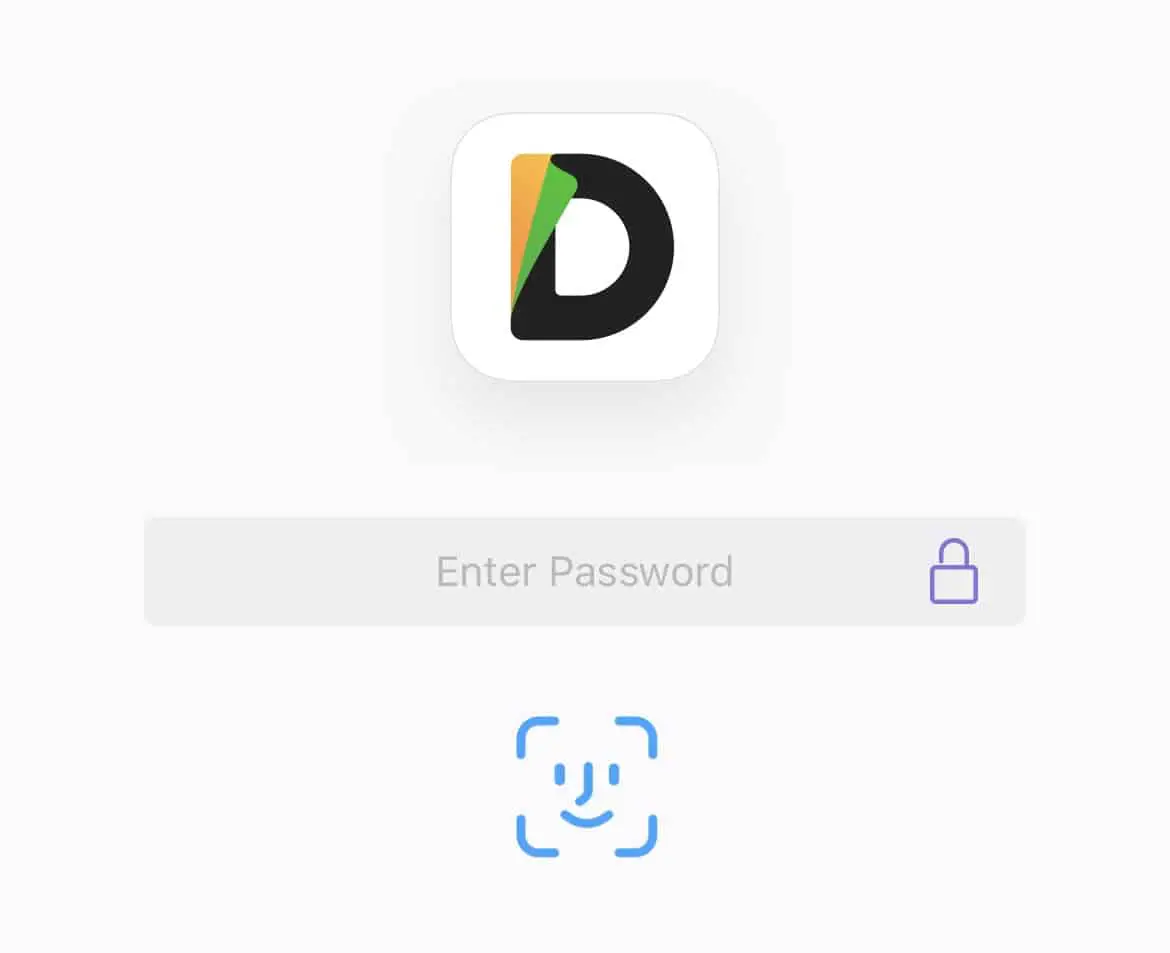
Den indbyggede App Lock-funktion fungerer problemfrit og skjuler indholdet af appen ved opstart, indtil brugeren er autentificeret.Nogle apps tilbyder også muligheden for automatisk at låse appen ved hver genstart, eller at aktivere låsen efter en vis forsinkelse.
Lås enhver iPhone-app med adgangskode, Touch ID eller Face ID
Hvis den app, du forsøger at beskytte, ikke har indbygget applåsning (som Fotos, Mail osv.), kan du bruge en løsning til at beskytte appen ved opstart.
Til denne løsning drager vi fordel af en specifik funktion af timeren, der følger med standard ur-appen på iPhone.Hvis du indstiller en timer til en hvilken som helst varighed og indstiller "stop afspilning, når timeren slutter", låser den automatisk din enhed, når timeren slutter.
Kombineret med personlig automatisering gennem appen Genveje kan vi indstille iPhone til automatisk at låse skærmen, når visse apps åbnes.Derfor skal brugeren låse enheden op (ved hjælp af enhedens adgangskode eller Touch ID/Face ID), før han fortsætter med at bruge appen.Ikke ideelt, men bedre end ingenting.
Følgende trin vil guide dig til at låse specifikke apps på din iPhone ved hjælp af din enheds adgangskode, Touch ID eller Face ID.
- på iPhoneÅbenGenvejAnsøgning.
- fra bunden af skærmengå tilautomatiseringTab.
- Klik på knappen "+" i øverste højre hjørne.
- VælgSkab personlig automatisering.
- Rul ned og vælg Apps.
- klikVælg;Søg efter og vælg de apps, du vil beskytte (Fotos, Beskeder, Mail osv.).Du kan vælge flere apps på én gang.klik完成for at bekræfte dit programvalg.
- I næste afsnit skal du vælgeEr åbnet.
- klikøverst til højreNæste skridt.
- Tryk på på skærmen HandlingerTilføj handling.
- VælgApps >> Ur >> Start timer.Alternativt kan du søge efter "timer" og vælge "start timer" fra søgeresultaterne.
- I urhandlingsblokken skal handlingen være "Start timer i 30 minutter".Opdater handlingen til "Start timer i 1 sekund".
- klikøverst til højreNæste skridt.
- viljeSpørg efter indstillinger før du kørerer "slukket".
- tårn完成fra øverste højre hjørne.
- Åbn derefter Ur-appenfra bundengå tiltimerTab.
- VælgStop spilletSom handlingen "når timeren udløber".
Automatiseringen er klar.Fra nu af, hver gang du åbner en app, du vælger i automatisering, låses din iPhone inden for 1 sekund.Hvis en ubuden gæst forsøger at åbne appen, bliver de låst ude og bedt om en iPhone-adgangskode, Touch ID eller Face ID.
Som standard vil appen Genveje skubbe en meddelelse, hver gang applåsautomatiseringen kører.Hvis du vil stoppe med at vise denne og andre genvejsmeddelelser, kan du deaktivere dem ved at følge trinene i vores dedikerede artikel.
Note:Ovenstående metode viser den beskyttede app et øjeblik, før du låser skærmen.Desuden fungerer det muligvis ikke i nogle tilfælde, hvor timeren ikke låser skærmen.For eksempel vil åbning af en beskyttet app ikke låse skærmen under et opkald.
I øjeblikket er disse de eneste tilgængelige muligheder (som vi kender til) for at låse enhver app med en adgangskode eller Touch ID/Face ID på iPhone og iPad uden jailbreak.Vi opdaterer indholdet, hvis vi finder andre passende alternativer.





![5 trin til e-mail-sms fra iPhone [Meget nemt] 5 trin til e-mail-sms fra iPhone [Meget nemt]](https://infoacetech.net/wp-content/uploads/2021/06/5637-photo-1617699981611-8565017513a8-150x150.jpg)







